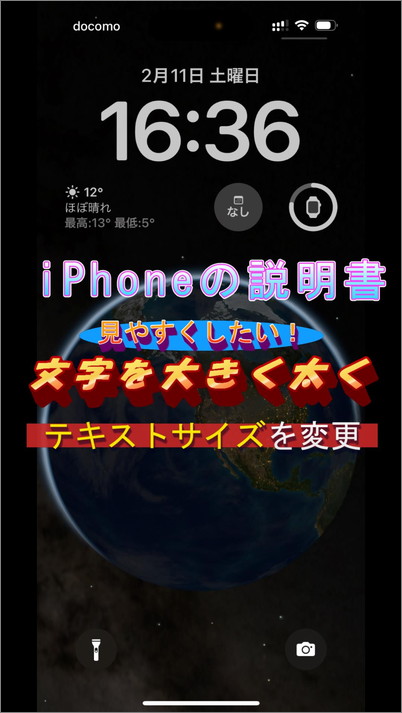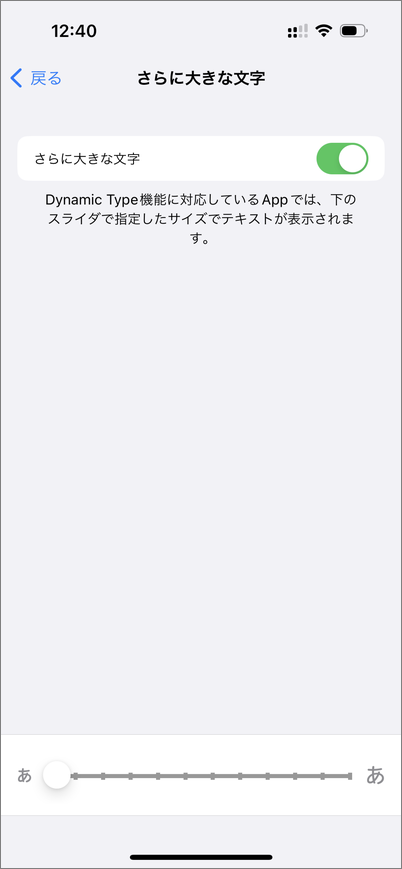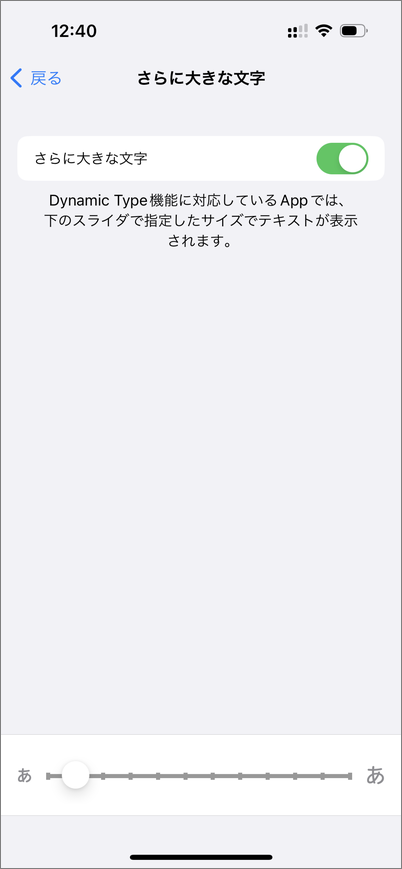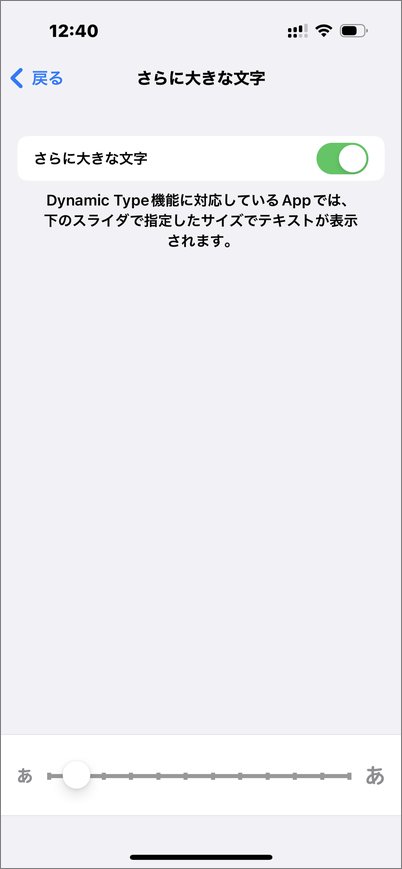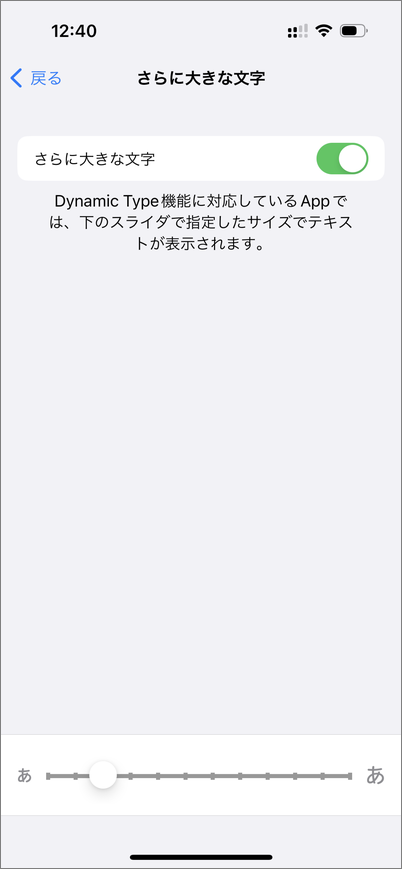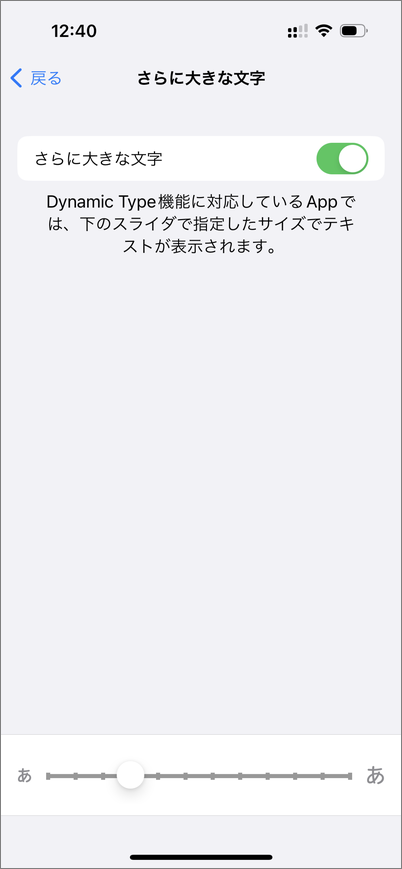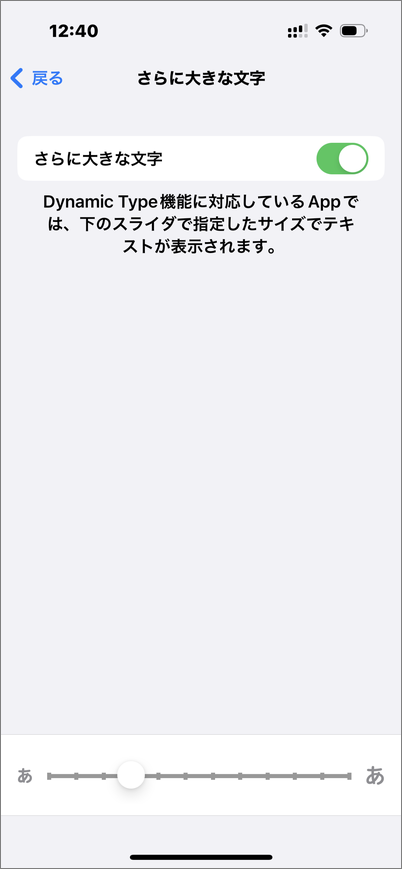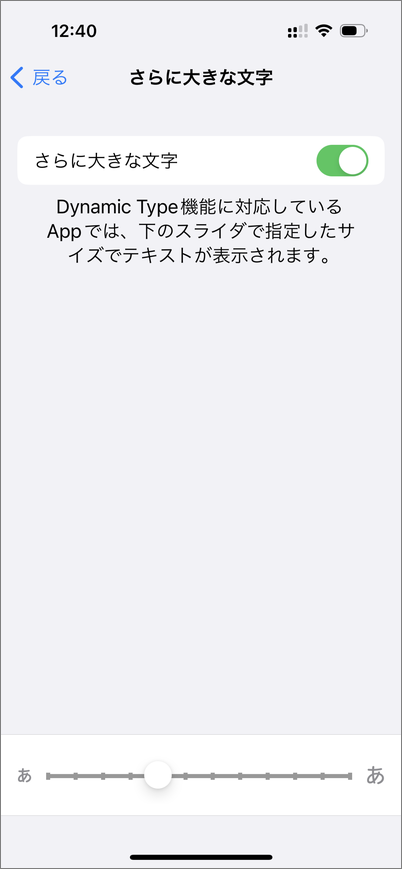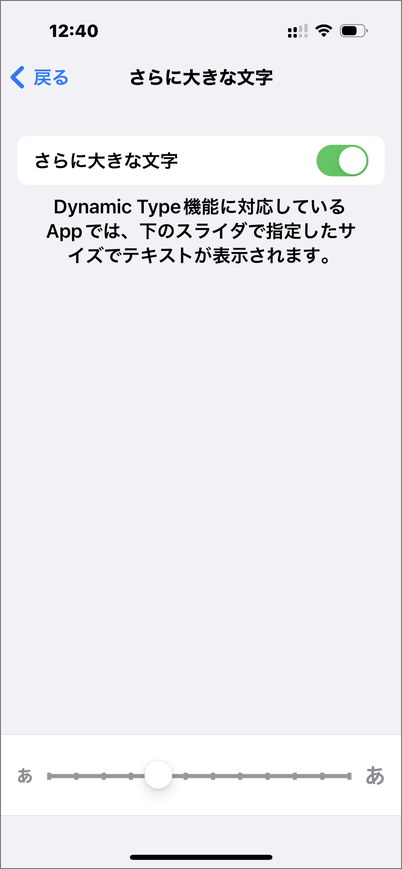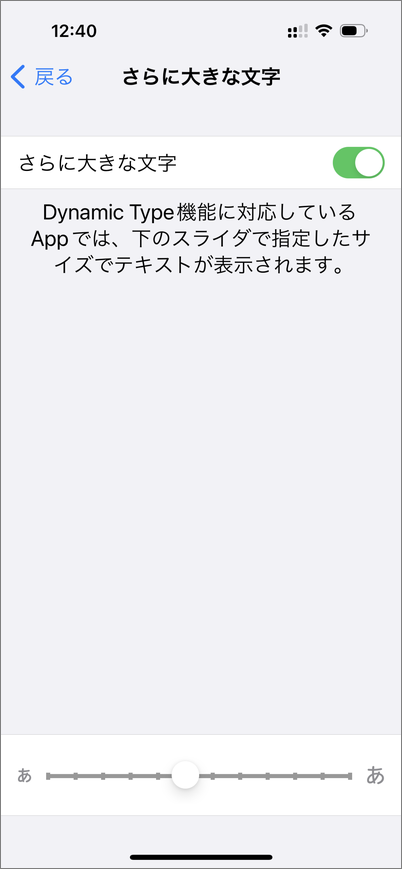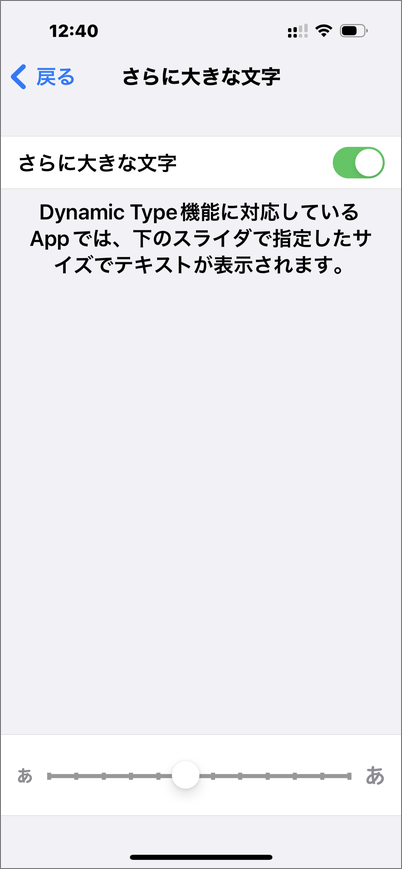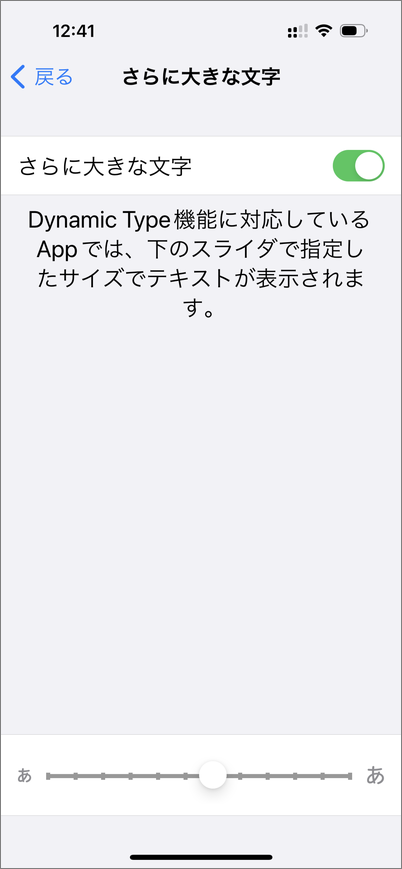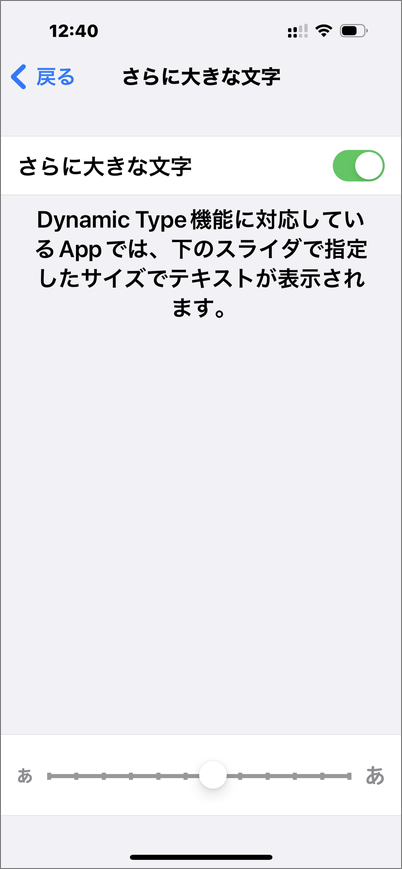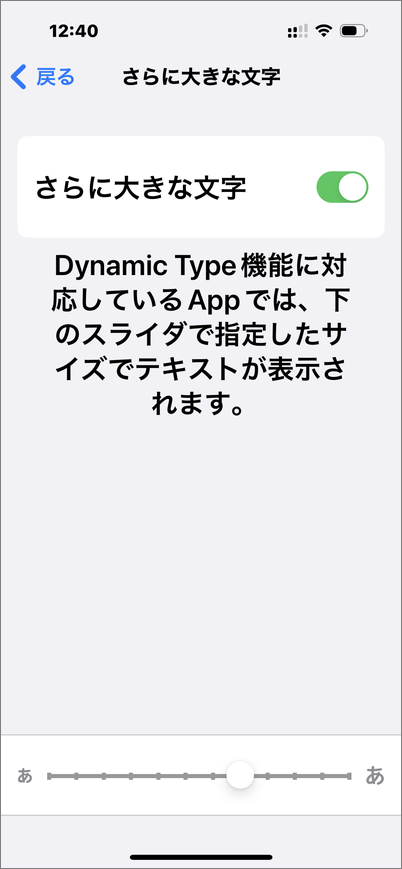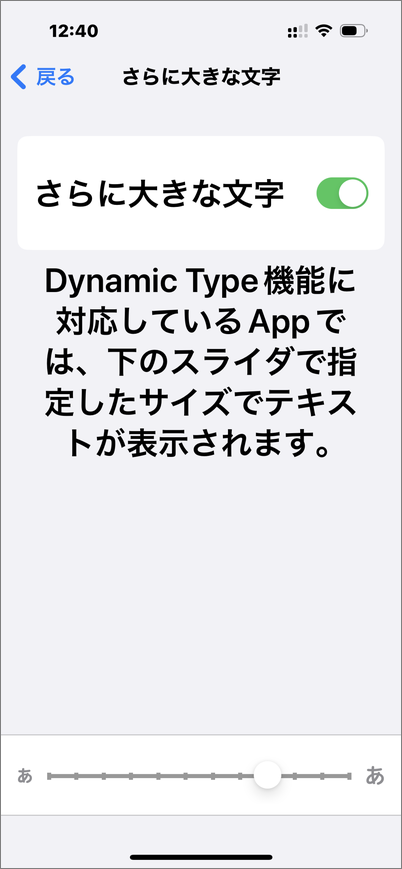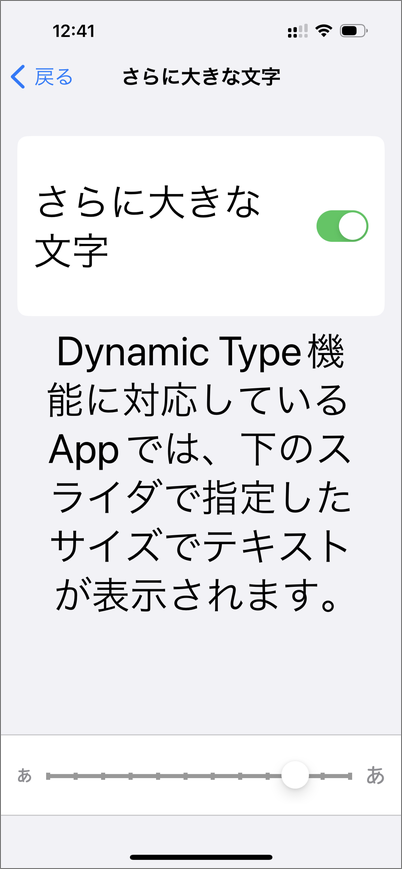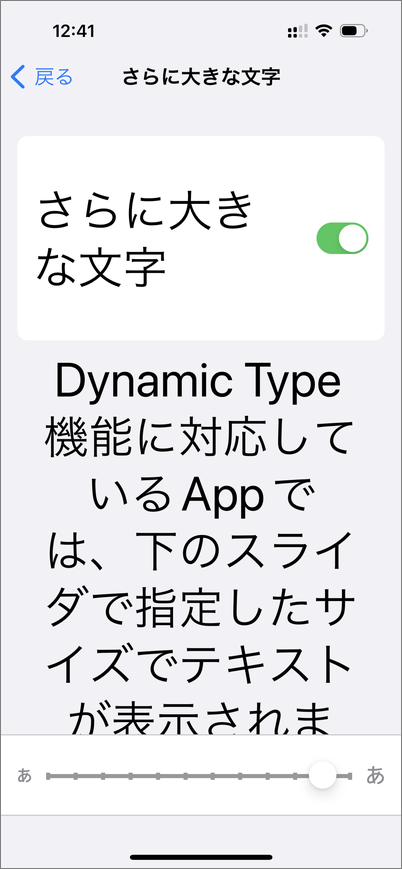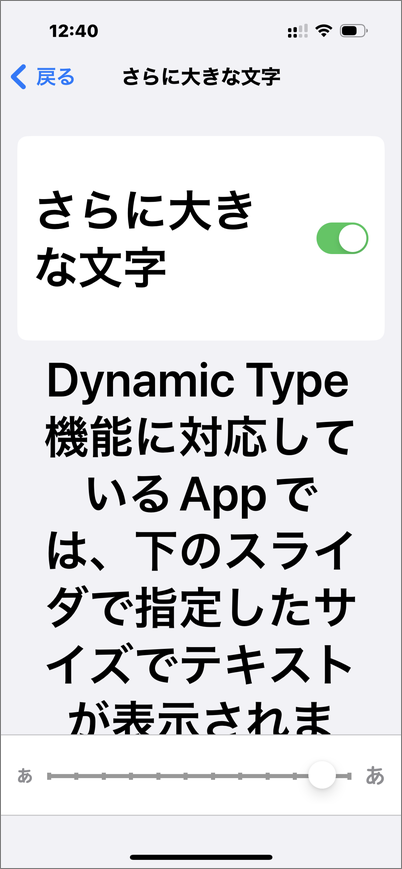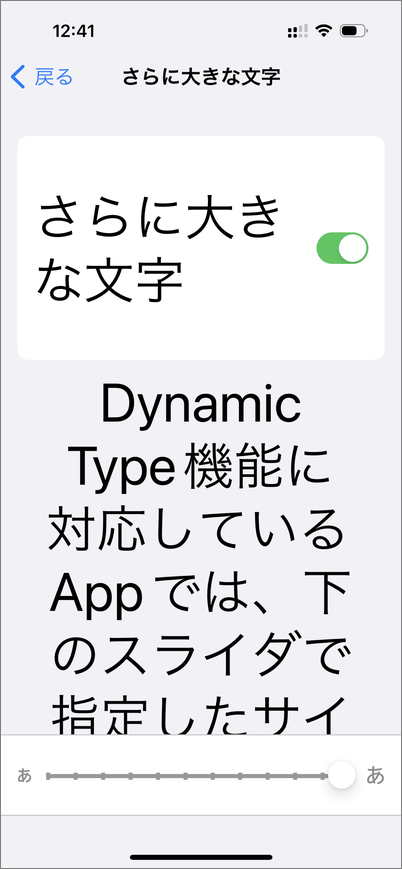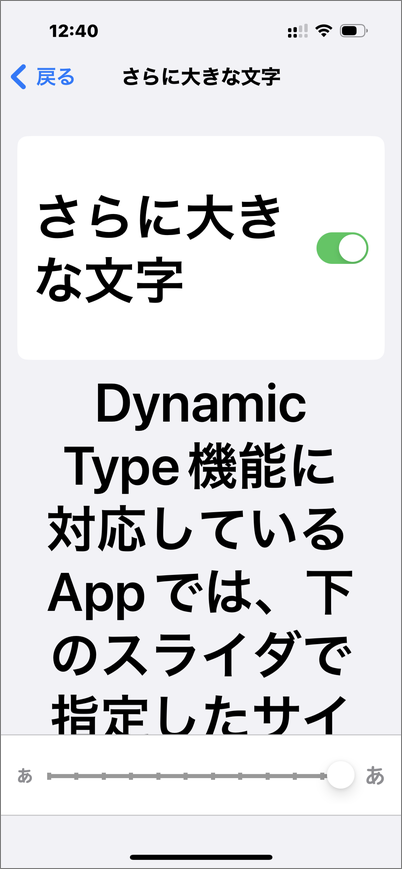画面の文字の大きさを変更する
テキストサイズの変更
- 設定
- アクセシビリティ
- 画面表示とテキストサイズ
- さらに大きな文字
- 好きな大きさに変更
文字を太くする
- 設定
- アクセシビリティ
- 画面表示とテキストサイズ
- 文字を太くする[ON]
画面の文字の大きさを大きくしたり、小さくしたり、太くしたり変更できます。
ここで設定した大きさや太さはiPhoneの設定画面の表示や、LINEの表示文字にも反映されます。
「テキストサイズ」を変更
- 文字の大きさは、12段階に設定可能
- 文字の太さも変更できる
※ WEBサイトの表示は変わりません。
目次
テキストサイズを変更する
設定
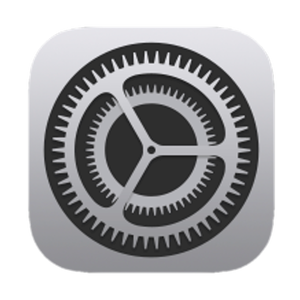
アクセシビリティ

画面表示とテキストサイズ
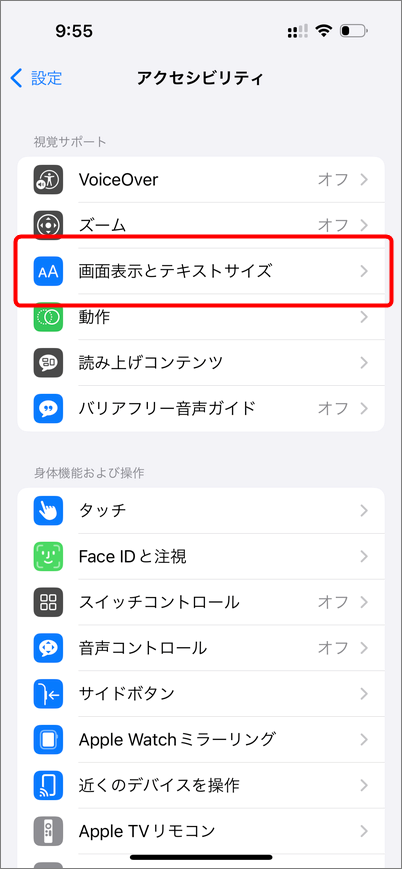
さらに大きな文字
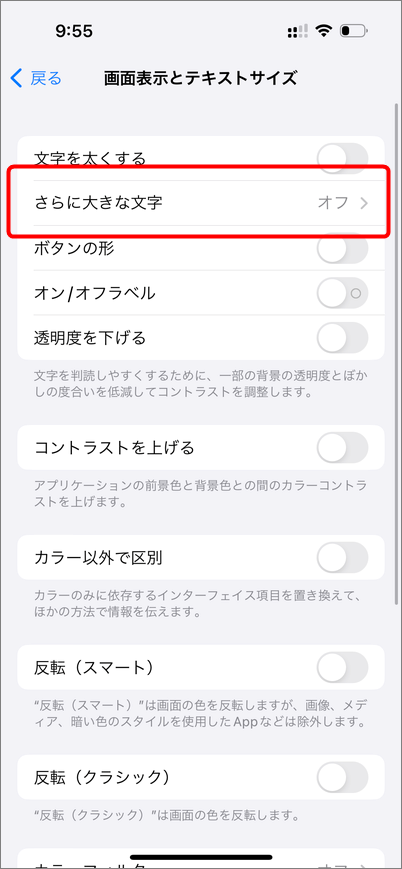
下に表示されているスライダーを左右に動かすと大きさが変わります。
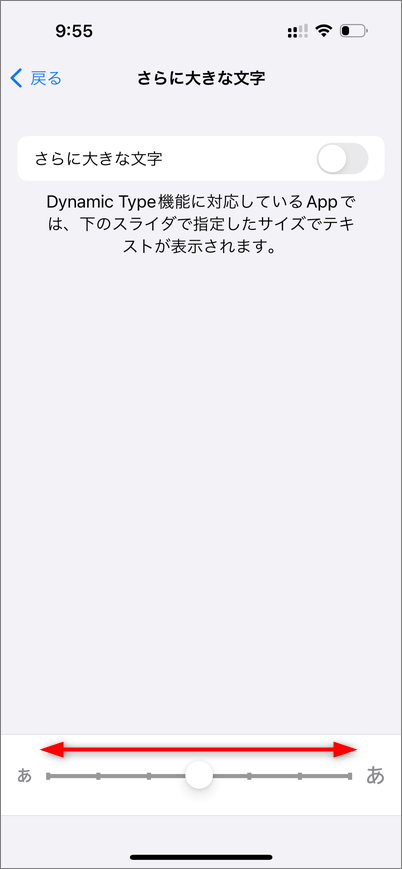
大きな文字です。
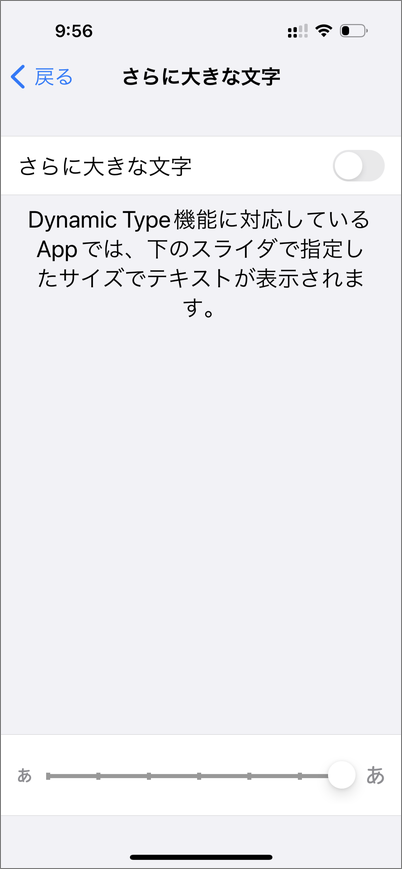
もっと大きくする場合は、[さらに大きな文字]ボタンを右側(緑色)[ON]にします。
1から14段階まで設定(変更)可能です。

これが最大の大きさです。
最後にそれぞれの比較写真を載せていますので、ご確認ください。
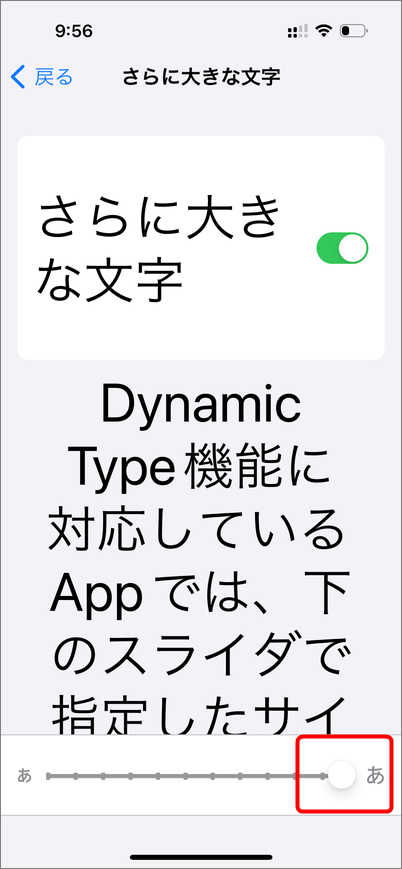
文字を太くする
設定
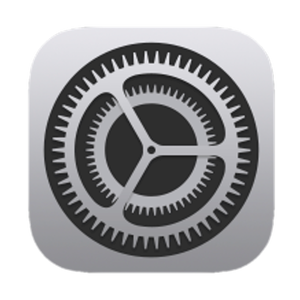
アクセシビリティ

画面表示とテキストサイズ
ここまでは、先ほどのテキストサイズ変更と同じです。
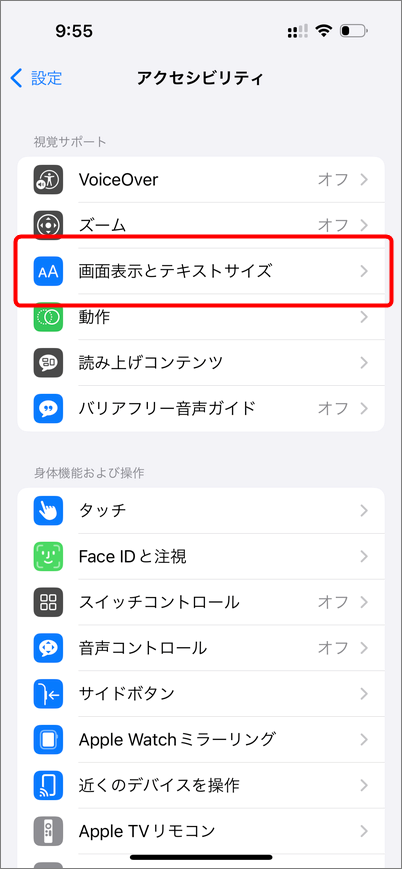
文字を太くする
もっと大きくする場合は、「文字を太くする]ボタンを右側(緑色)[ON]にします。
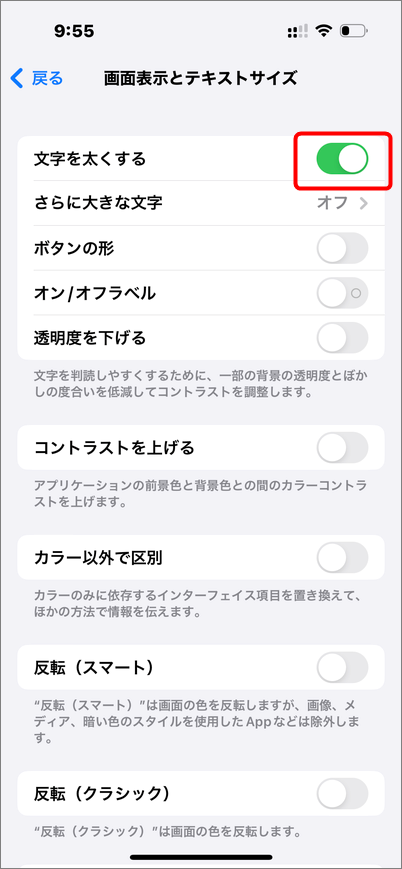
一番大きく、太くするとこんな感じです。
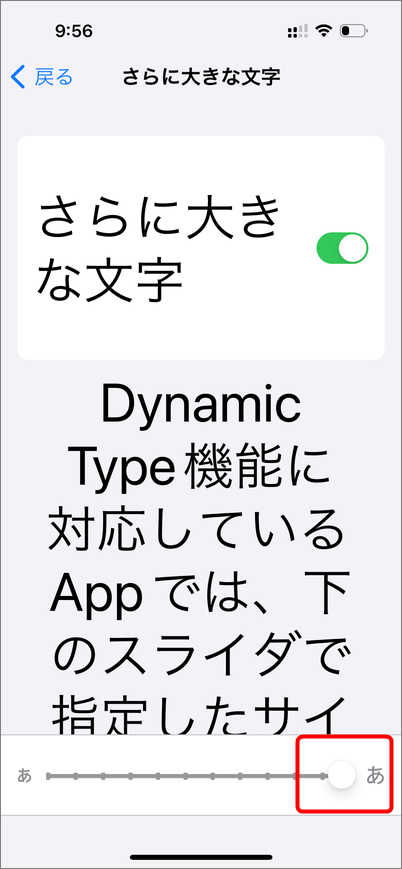
1文字の大きさの比較
テキストサイズ1から12までの比較です。
右にスライドできます。
上:標準
下:太字
|
テキストサイズ1
|
テキストサイズ2
|
テキストサイズ3
|
テキストサイズ4
|
テキストサイズ5
|
テキストサイズ6
|
テキストサイズ7
|
テキストサイズ8
|
テキストサイズ9
|
テキストサイズ10
|
テキストサイズ11
|
テキストサイズ12
|
以上で設定は終わりです。